Comment améliorer l'autonomie de la batterie de l'iPhone 15
 Medhi Naitmazi
Medhi Naitmazi- Il y a 2 ans (Màj il y a 2 ans)
- 💬 7 coms
- 🔈 Écouter
![]() L'autonomie de la batterie de votre iPhone 15 ou iPhone 15 Pro ne vous satisfait pas, alors voici 8 réglages à connaître pour allonger la durée de vie de votre nouveau téléphone, tout en évitant possiblement la surchauffe.
L'autonomie de la batterie de votre iPhone 15 ou iPhone 15 Pro ne vous satisfait pas, alors voici 8 réglages à connaître pour allonger la durée de vie de votre nouveau téléphone, tout en évitant possiblement la surchauffe.
Selon Apple, l'autonomie de la batterie de l'iPhone 15 est identique à celle des modèles iPhone 14, mais comme on dit souvent, ce n'est jamais assez. Voici une nouvelle édition de notre rubrique de célèbres tutoriels "iPhone Facile".
Bon à savoir, la configuration initiale et les jours qui s'en suivent font que votre nouvel iPhone consomme plus de batterie que d'ordinaire. C'est aussi le cas après une mise à jour logicielle. Il ne faut pas paniquer. Sauf que l'iPhone 15 Pro / Pro Max tend à monter en température chez certains. Apple a expliqué qu'il s'agissait d'un souci sur certaines applications comme Asphalt 9, Uber et Instagram.
Table des matières :
- Les applications gourmandes
- Mode économie d'énergie
- Écran
- Sons
- Actualisation en arrière-plan
- Services de localisation
- Données Push
- Températures extrêmes
1. Les applications gourmandes
Pour commencer, allez tout simplement dans Réglages > Batterie pour vérifier les détails de l'utilisation de la batterie. L'option par défaut "24 dernières heures" indique les applications qui consomment le plus d'énergie (y compris l'écran d'accueil et de verrouillage et Siri).
- En appuyant sur le bouton "X derniers jours" sur le côté droit, vous obtiendrez un aperçu plus large de ce qui consomme de l'énergie.
- Recherchez "Activité en arrière-plan" sous une application pour savoir si elle a consommé de l'énergie en arrière-plan. Vous allez certainement être surpris.
- Jetez également un coup d'œil aux suggestions d'autonomie de la batterie, juste au-dessus de l'utilisation de la batterie (vers le haut). Vous y trouverez des moyens rapides et concrets d'économiser de la batterie.
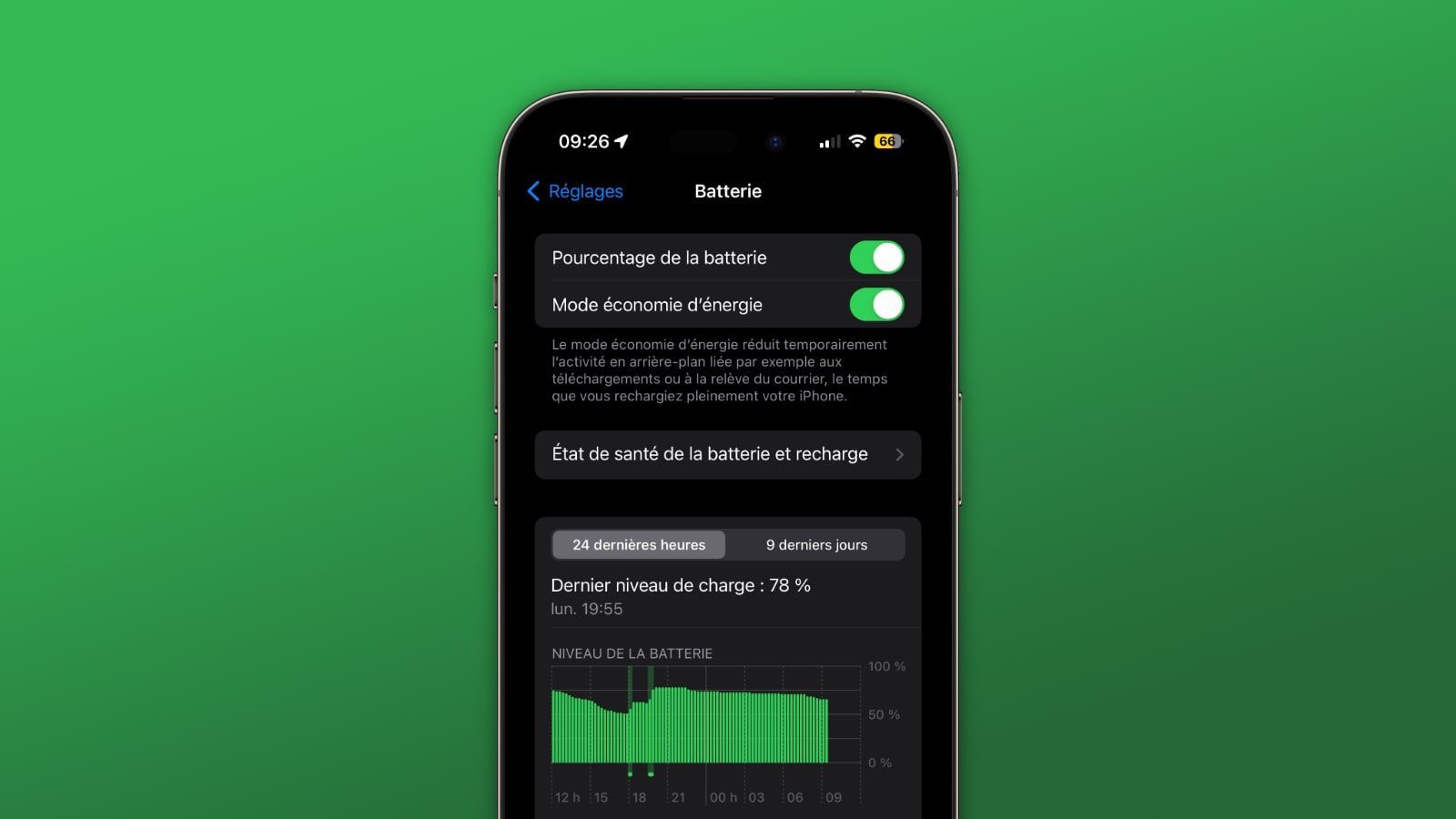
2. Mode économie d'énergie
Le mode économie d'énergie est un moyen rapide de prolonger l'autonomie de la batterie. Cette fonction permet de suspendre la recherche de courriel, l'actualisation des applications en arrière-plan, les téléchargements automatiques et bien d'autres choses encore à l'aide d'un seul bouton. Cette fonction est très pratique quand on est loin d'un chargeur.
Vous pouvez activer le mode faible consommation dans Réglages > Batterie ou demander à Siri de le faire. Cependant, il est utile d'avoir un accès rapide au mode économique dans le centre de contrôle. Accédez à Réglages > Centre de contrôle > Personnaliser les contrôles, puis appuyez sur l'icône "+" à côté de "mode économie d'énergie" si elle n'est pas déjà présente.
3. Écran
Si vous remarquez que le paramètre "Accueil et écran de verrouillage" de votre batterie est plus élevé que prévu, voilà ce qu'il faut faire.
Un verrouillage automatique de 30 secondes (ou moins) vous permettra de préserver au maximum l'autonomie de la batterie. Accédez à Réglages > Affichage et luminosité > Verrouillage automatique.
Réduire la luminosité de l'écran permet également d'améliorer l'autonomie de la batterie, mais il s'agit là d'une question de préférence personnelle. Vous pouvez le faire dans le centre de contrôle ou dans Réglages > Affichage et luminosité.
Autre option à supprimer, l'allumage automatique de l'écran quand on le prend en main dans Réglages > Luminosité et affichage > "Lever pour activer".
Comme celui de l'iPhone 14 Pro, l'écran toujours allumé de l'iPhone 15 Pro ne devrait pas consommer beaucoup de batterie, car le taux de rafraîchissement est très faible (1 Hz). Mais si vous souhaitez prolonger la durée de vie de votre batterie, le fait de le désactiver vous permettra d'économiser environ 1 % de batterie par heure.
Allez dans Réglages > Affichage et luminosité > Écran toujours allumé en bas de l'écran.
Enfin, passer en mode sombre permet de profiter à fond de l'écran OLED qui éteint les pixels noirs.
4. Sons
Un peu comme pour l'affichage, il y a moyen de faire des économies de batterie en supprimant quelques retours sonores :
- Supprimer le son des touches du clavier. (Réglages > Sons et vibrations > Clics du clavier)
- Supprimer le son de déverrouillage. (Réglages > Sons et vibrations > Son de verrouillage)
- Supprimer les retours haptiques de l'interface. (Réglages > Sons et vibrations > Vibrations du système)
5. Actualisation en arrière-plan
Si le mode économie d'énergie désactive l'actualisation des applications en arrière-plan, vous pouvez faire en sorte que cela soit systématique pour certaines d'entre elles dans Réglages > Général > Actualisation en arrière-plan.
Vous pouvez également choisir de n'utiliser l'actualisation des applications en arrière-plan que sur Wi-Fi, en plus de Wi-Fi et 45/5G, ou de désactiver totalement la fonction. Cependant, pour la plupart des utilisateurs, il est préférable de laisser les fonctions Wi-Fi et Cellulaire activées et de personnaliser les applications utilisées pour l'actualisation en arrière-plan.
La désactivation de l'actualisation en arrière-plan empêche les applications de se mettre à jour pendant qu'elle ne sont pas à l'écran. C'est très utile pour les clients mail, les GPS et autres services similaires.
6. Services de localisation
La sélection des services de localisation est un autre moyen d'augmenter l'autonomie de la batterie de l'iPhone 15 (mais aussi les anciens modèles). Allez dans Réglages > Confidentialité et sécurité > Services de localisation pour mettre à jour les privilèges de vos applications.
Recherchez les applications qui vous demandent de toujours utiliser votre position et choisissez Pendant l'utilisation, Demander la prochaine fois ou Jamais. Une app comme Waze ou Google Maps en aura évidemment besoin, alors faites les bons choix.
7. Données Push
Coupée lorsque le mode économie d'énergie est activé, la fonction Push de vos comptes mails est également personnalisable.
Allez dans Réglages > Mail > Comptes > Récupérer les nouvelles données. Une approche consiste à laisser votre ou vos comptes principaux en mode push pour recevoir les nouveaux messages dès que possible, et à passer les comptes moins importants en mode récupération toutes les heures, voire à les régler en mode manuel.
8. Températures extrêmes
Apple indique que la "zone de confort" de la température ambiante pour l'iPhone est comprise entre 0° et 35° C. Les températures supérieures à 35 °C peuvent "endommager de façon permanente la capacité de la batterie".
Si l'appareil chauffe de manière anormale, il faut arrêter de l'utiliser, retirer sa coque et le poser dans un endroit ventilé. Cela peut arriver pendant qu'il charge par exemple, mais iOS viendra probablement couper le processus en cas de danger.
Conclusion
Comme chaque année, on retrouve donc des conseils plus ou moins similaires pour économiser la batterie de son nouvel iPhone. Si vous préférez ne pas modifier les réglages ci-dessus, vous pouvez également vous procurer une batterie externe MagSafe comme celle d'Anker à moins de 30 €.
N'oubliez pas non plus d'activer la recharge optimisée de la batterie pour préserver ses performances sur la durée avec une recharge rapide jusqu'à 80% (voir de la limiter à 80 % avec iOS 17).



















